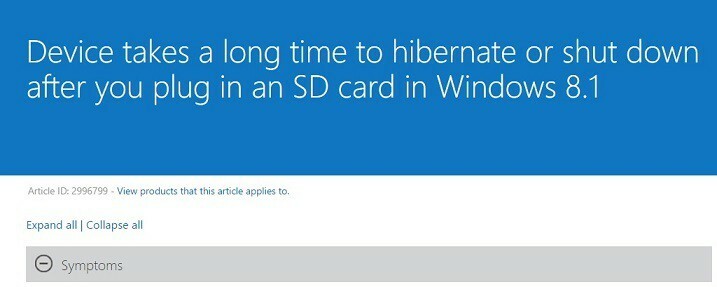
Ce logiciel maintiendra vos pilotes opérationnels, vous protégeant ainsi des erreurs informatiques courantes et des pannes matérielles. Vérifiez tous vos pilotes maintenant en 3 étapes faciles :
- Télécharger DriverFix (fichier de téléchargement vérifié).
- Cliquez sur Lancer l'analyse pour trouver tous les pilotes problématiques.
- Cliquez sur Mettre à jour les pilotes pour obtenir de nouvelles versions et éviter les dysfonctionnements du système.
- DriverFix a été téléchargé par 0 lecteurs ce mois-ci.
Oh, les cartes SD - il y a eu tellement de problèmes signalés avec eux depuis que Windows 8.1 et Windows 0 ont été annoncés, qu'il est difficile de compter, vraiment. Voyons maintenant un autre problème récemment corrigé par Microsoft.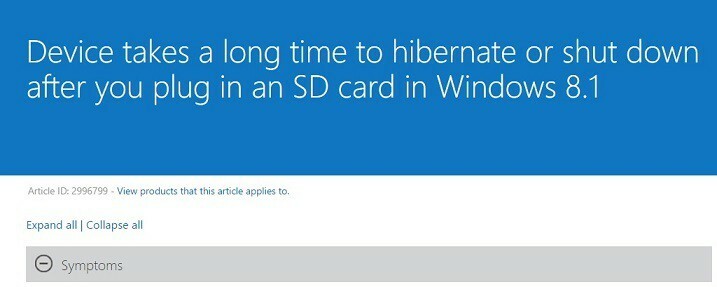
Comme vous pouvez le voir dans la capture d'écran ci-dessus, le problème est décrit comme suit: « l'appareil met beaucoup de temps à hiberner ou à s'éteindre après avoir branché une carte SD dans Windows 8.1 ». Mais si vous utilisez déjà Windows 10, c'est la même chose pour vous aussi. Microsoft a publié une mise à jour récente qui s'occupe de cela, et vous pouvez l'obtenir via la fonctionnalité traditionnelle de Windows Update.
LIRE LA SUITE: Windows 8, 8.1 ne reconnaît pas ma carte Micro SD [Réparer]
Problèmes de mise en veille prolongée / arrêt liés aux cartes SD dans Windows 8.1 - résolus
Voici comment les symptômes de ce problème ont été décrits :
Vous disposez d'un périphérique basé sur Intel Bay Trail ou basé sur Intel Bay Trail Cost Reduction (CR) qui exécute Windows 8.1.
Vous branchez une carte SD sur l'appareil.
Vous essayez d'hiberner ou d'éteindre l'appareil.
Dans ce scénario, l'appareil met plus de temps à hiberner ou à s'éteindre que d'habitude.
Le correctif a été fourni dans le cadre du correctif cumulatif 2995388 et s'applique à Windows 8.1 Enterprise, Windows 8.1 Pro et Windows 8.1.
Windows ne peut tout simplement pas s'arrêter sans aucune interférence de la carte SD, et à ce moment-là, vous pourriez penser que la carte est le problème. Tout d'abord, vous devrez peut-être détecter la source du problème. Vous voulez essayer, tout d'abord, quelques correctifs simples afin de voir si cela résout votre problème d'arrêt. Voici deux guides qui vous aideront à cela :
- Correctif: l'ordinateur ne s'éteint pas sous Windows 10
- Correction: l'ordinateur portable ne s'éteindra pas sous Windows 10
Laissez votre commentaire ci-dessous et dites-nous si cela a résolu vos problèmes.
LIRE AUSSI: Votre ordinateur Windows 10 ne se met pas en veille? Voici comment résoudre ce problème